笔记本电脑无线鼠标怎么连接
笔记本电脑无线鼠标连接指南

准备工作
在开始连接无线鼠标之前,需要确保以下几点: | 项目 | 详情 | | --| --| | 无线鼠标 | 确认无线鼠标电量充足,通常新购买的无线鼠标电池已安装且有电,若使用一段时间后可能需要更换电池,同时检查鼠标外观是否有损坏,按键是否正常。 | | 笔记本电脑 | 笔记本电脑应处于开机状态,并且操作系统正常运行,无严重的系统故障或驱动程序问题。 | | 接收器 | 一般无线鼠标会配备一个小型的无线接收器(部分蓝牙鼠标无需接收器),检查接收器是否完好无损,无弯曲或折断的引脚。 |
连接方式及步骤
(一)使用无线接收器的无线鼠标连接
- 找到鼠标的无线接收器:无线接收器通常是一个很小的 USB 设备,可能插在鼠标的电池仓内或者随鼠标附带的单独包装里。
- 将接收器插入笔记本电脑的 USB 接口:笔记本电脑一般有多个 USB 接口,可以选择任意一个空闲的接口插入接收器,插入后,笔记本电脑会自动检测到新硬件。
- 安装驱动程序(如果需要):大多数现代笔记本电脑都能自动识别并安装无线鼠标的驱动程序,但如果系统未能自动安装,可能需要手动安装,购买无线鼠标时会附带一张驱动光盘,或者可以在鼠标制造商的官方网站上下载对应的驱动程序,下载后运行安装程序,按照提示完成驱动安装。
- 等待系统识别鼠标:安装驱动后,稍等片刻,系统会自动识别无线鼠标,并使其进入可使用状态,移动无线鼠标,光标应该在笔记本电脑屏幕上正常移动,并且鼠标按键可以正常使用。
(二)蓝牙无线鼠标连接
- 开启笔记本电脑的蓝牙功能:在笔记本电脑上,通常可以通过点击任务栏中的蓝牙图标或者进入“设置” “设备” “蓝牙和其他设备”来开启蓝牙功能,不同品牌和型号的笔记本电脑操作方式可能会略有不同。
- 打开蓝牙鼠标的电源并进入配对模式:按下蓝牙鼠标上的电源按钮打开鼠标,然后根据鼠标的说明书,长按某个特定按钮(通常是连接按钮)使鼠标进入配对模式,在配对模式下,鼠标的指示灯通常会闪烁,表示它正在等待配对。
- 在笔记本电脑上搜索蓝牙设备:在笔记本电脑的蓝牙设置界面中,点击“添加蓝牙或其他设备” “蓝牙”,然后等待电脑搜索附近的蓝牙设备。
- 选择并配对蓝牙鼠标:在搜索结果中找到你的蓝牙鼠标名称(通常会显示鼠标的品牌和型号),点击它进行配对,配对过程中,电脑可能会要求输入配对码,蓝牙鼠标的配对码是“0000”或者“1234”,具体可以查看鼠标的说明书。
- 等待配对完成:配对成功后,电脑会显示“已连接”,此时蓝牙鼠标就可以正常使用了。
连接后的设置与调整
(一)鼠标指针速度设置
- 进入鼠标设置界面:在 Windows 系统中,可以通过点击“开始” “设置” “设备” “鼠标”进入鼠标设置界面,在 macOS 系统中,可以通过“系统偏好设置” “鼠标”进入相关设置。
- 调整指针速度:在鼠标设置界面中,可以看到“指针速度”的选项,通过拖动滑块来调整鼠标指针的移动速度,如果觉得鼠标移动太快或太慢,可以根据自己的使用习惯进行调整。
(二)鼠标按键功能设置
- 进入鼠标设置界面:同样在上述提到的鼠标设置界面中,可以找到“按钮”或“按键”设置选项。
- 自定义按键功能:可以根据自己的需求自定义鼠标按键的功能,可以将鼠标的侧键设置为浏览器的前进或后退按钮,或者将滚轮按钮设置为特定的快捷键功能,不同的鼠标和操作系统可能提供不同的自定义选项。
(三)鼠标灵敏度设置(针对部分高端鼠标)
- 安装鼠标自带的驱动程序软件:一些高端无线鼠标配备了专门的驱动程序软件,可以提供更多的个性化设置选项,包括鼠标灵敏度设置,首先需要从鼠标制造商的官方网站下载并安装对应的驱动程序。
- 在驱动程序软件中设置灵敏度:安装完成后,打开驱动程序软件,在软件的设置界面中找到“灵敏度”或“DPI”(每英寸点数)设置选项,通常可以通过拖动滑块或者选择预设的值来调整鼠标的灵敏度,较高的 DPI 值会使鼠标移动更灵敏,适合进行精确的操作,如游戏或设计工作;较低的 DPI 值则更适合日常办公使用,可以使鼠标控制更加稳定。
常见问题及解决方法
(一)鼠标无法连接
- 检查电池和接收器:如果是使用无线接收器的无线鼠标,首先检查电池是否安装正确且有电,接收器是否插紧,可以尝试更换电池或者重新插拔接收器,对于蓝牙鼠标,确保鼠标电池有电且已进入配对模式,同时检查笔记本电脑的蓝牙功能是否开启。
- 重启电脑和鼠标:简单的重启电脑和鼠标可以解决连接问题,关闭电脑和鼠标,等待几秒钟后重新启动,然后再次尝试连接。
- 检查驱动程序:如果是使用无线接收器的无线鼠标,可能是驱动程序安装不正确或出现问题,可以尝试卸载当前的驱动程序,然后重新安装,在设备管理器中找到“鼠标和其他指针设备”,右键点击无线鼠标设备,选择“卸载设备”,卸载完成后重新启动电脑,系统会自动重新安装驱动程序,对于蓝牙鼠标,确保笔记本电脑的蓝牙驱动程序是最新的,可以在设备管理器中更新蓝牙驱动程序。
(二)鼠标连接不稳定
- 检查信号干扰:无线鼠标可能会受到其他无线设备的干扰,如无线路由器、微波炉等,尝试将无线鼠标接收器插到笔记本电脑的另一个 USB 接口上,或者将蓝牙鼠标远离可能产生干扰的设备。
- 更换电池:电池电量不足也可能导致鼠标连接不稳定,更换新的电池,确保鼠标有足够的电量供应。
- 检查鼠标和接收器的距离:无线鼠标与接收器之间有一定的有效距离,如果距离过远,信号可能会变弱,尽量保持鼠标和接收器之间的距离在有效范围内,一般不超过 10 米。
(三)鼠标按键失灵或不灵敏
- 清洁鼠标:鼠标按键可能因为灰尘、污垢等原因导致失灵或不灵敏,可以使用干净的软布轻轻擦拭鼠标表面和按键,清除灰尘和杂物。
- 检查按键设置:在鼠标设置界面中,检查按键功能是否被误修改,如果按键被自定义为其他功能,可能会导致原本的按键操作无法正常执行,可以恢复默认设置或者重新自定义按键功能。
- 尝试重启电脑和鼠标:类似于解决连接问题,重启电脑和鼠标有时可以修复按键失灵或不灵敏的问题。
相关问题与解答
问题 1:无线鼠标连接后,指针移动不流畅,有卡顿现象,怎么解决? 解答:这种情况可能是由于电脑性能不足或者系统资源占用过高导致的,可以尝试关闭一些不必要的后台程序,释放系统资源,检查鼠标的驱动程序是否是最新版本,如果不是,可以到鼠标制造商的官方网站下载并安装最新的驱动程序,还可以检查一下电脑是否存在病毒或恶意软件,使用杀毒软件进行扫描和清理,如果以上方法都无法解决问题,可能是鼠标本身存在硬件故障,需要联系鼠标制造商进行维修或更换。

问题 2:蓝牙无线鼠标在连接过程中一直显示“正在配对”,但最终配对失败,该怎么办? 解答:确保蓝牙鼠标已经进入配对模式,并且笔记本电脑的蓝牙功能已开启且可见,删除笔记本电脑上已经搜索到的该蓝牙鼠标设备记录,重新进行搜索和配对,如果仍然失败,可以尝试重启笔记本电脑和蓝牙鼠标,再次进行配对操作,检查笔记本电脑的蓝牙驱动程序是否需要更新,可以在设备管理器中右键点击蓝牙适配器,选择“更新驱动程序”,如果问题依旧存在,可能是蓝牙鼠标与笔记本电脑不兼容,可以尝试更换其他品牌的蓝牙鼠标
版权声明:本文由环云手机汇 - 聚焦全球新机与行业动态!发布,如需转载请注明出处。



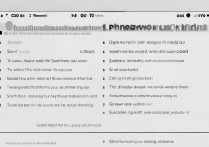
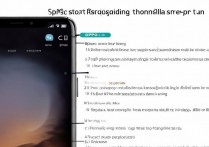
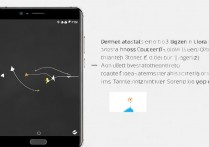






 冀ICP备2021017634号-5
冀ICP备2021017634号-5
 冀公网安备13062802000102号
冀公网安备13062802000102号